Verbindung nach der Installation der Desktop App einrichten
Mit dem Starten der Desktop App nach der Erstinstallation, zeigt die App das Menü "Verbindungen".
Hinweis: Bei Durchführung eines Updates, übernimmt die Deskop App i.d.R. bestehende Verbindungen.
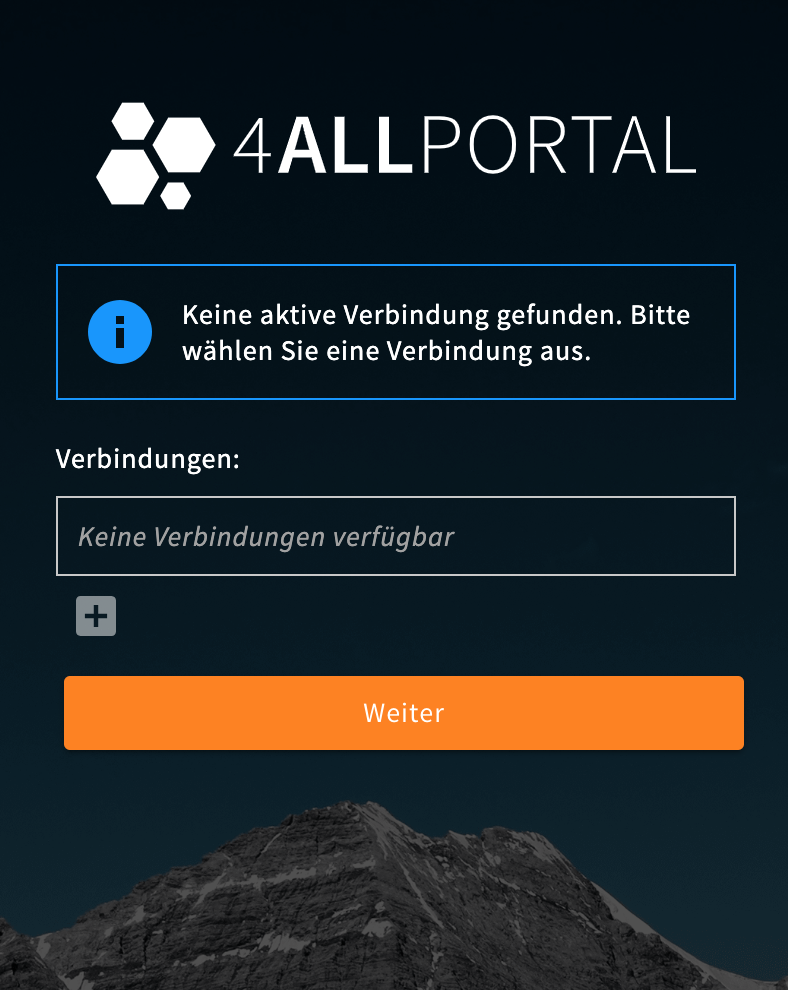
- Mit dem Klick auf den "+"-Button erstellen Sie eine neue Verbindung.
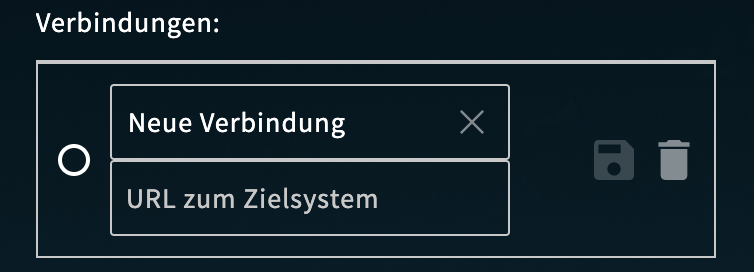
- Tragen Sie in das Feld "Neue Verbindung" einen Namen für diese Verbindung ein. Beispielsweise "Unser 4ALLPORTAL".
- Tragen Sie in das Feld "URL zum Zielsystem" die URL Ihres 4ALLPORTALs ein. Beispielsweise "https://sample.4allportal.com"
- Mit den Klick auf den "Disketten"-Button speichern Sie die Verbindungsdaten.
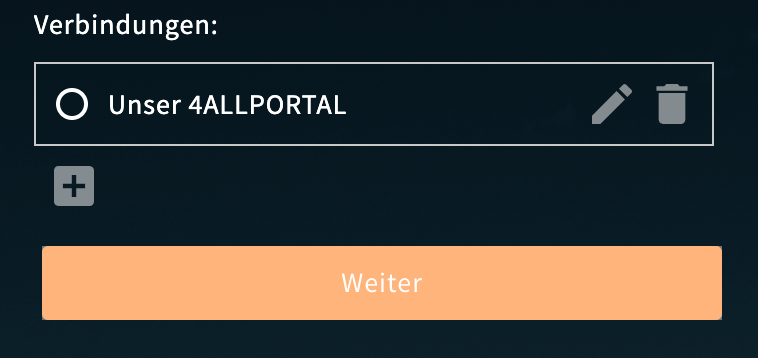
- Anschließend ist die Verbindung mit dem Klick auf runden Button vor dem Verbindungsnamen zu aktivieren. Darauf wird ebenfalls der "Weiter"-Button aktiviert.
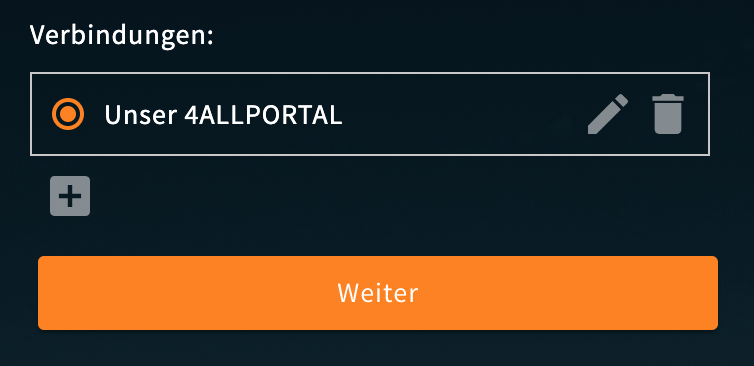
- Mit dem Klick auf den "Weiter"-Button beenden Sie das Einrichten der Verbindung. Sie werden zum Login geführt.
Hinweis: Im Falle eines Eingabefehlers oder Verbindungsproblems erhalten Sie die Meldung "Verbindung ungütig".
Prüfen Sie die Eingabe der URL zum Zielsystem. Sie können die URL zum Test in Ihren Browser kopieren und ausführen. Öffnet sich das 4ALLPORTAL besteht ein anderes Verbindungsproblem, welches Ihr eigener Administrator lösen kann.